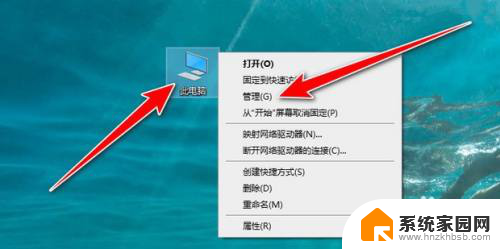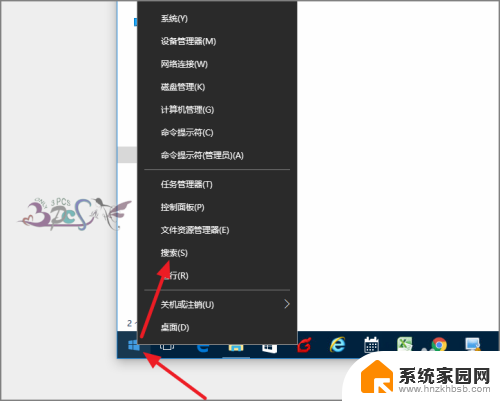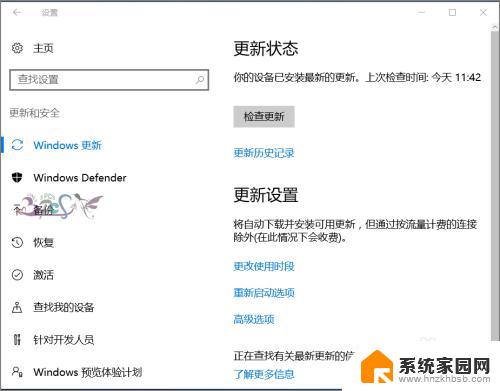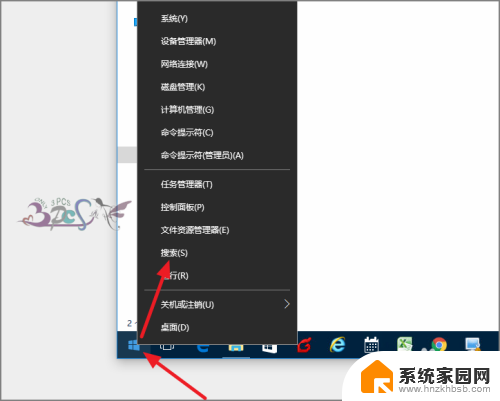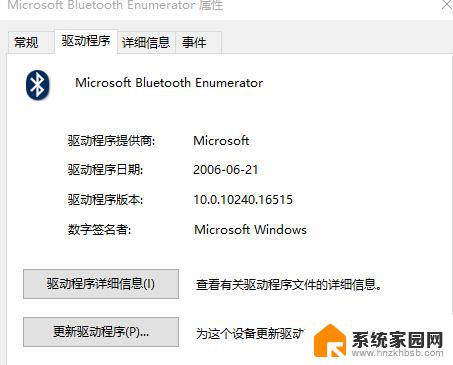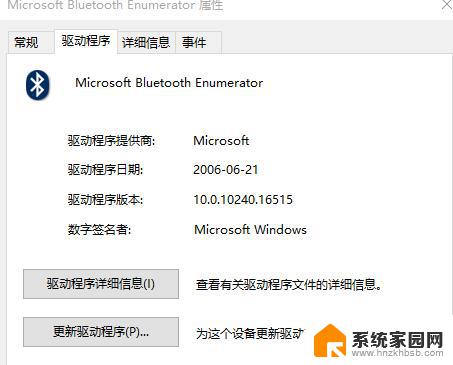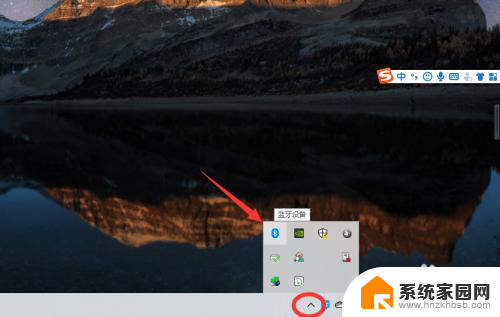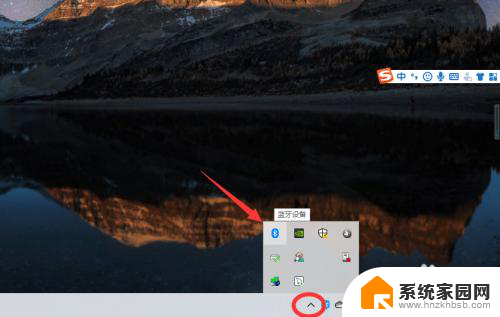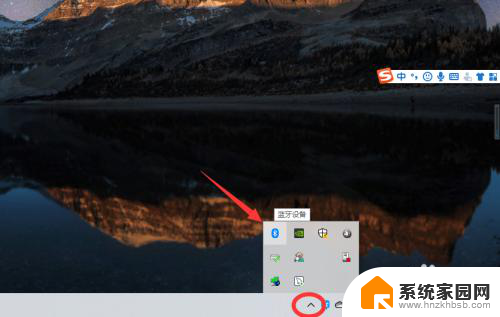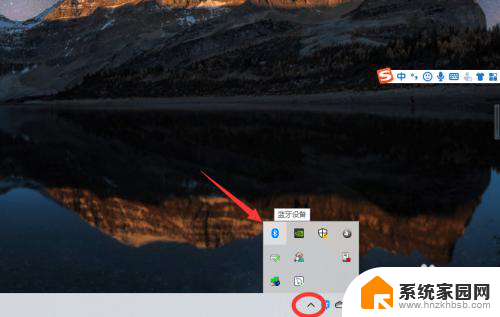电脑收不到蓝牙设备 Windows10搜索不到蓝牙耳机怎么办
更新时间:2024-05-02 11:57:13作者:xiaoliu
在日常生活中,我们经常会遇到电脑无法收到蓝牙设备的情况,尤其是在Windows10系统中搜索不到蓝牙耳机的问题更是让人困扰,当我们想要连接蓝牙耳机来享受音乐或者通话时,却发现设备无法被识别,这种情况给我们的生活带来了诸多不便。那么面对这种情况,我们应该如何解决呢?接下来我们将探讨一些可能的解决方案,希望能帮助大家解决这一困扰。
方法如下:
1.鼠标点击电脑左下角的搜索图标,在搜索框中输入设备管理器。会看到设备管理器,点击设备管理器
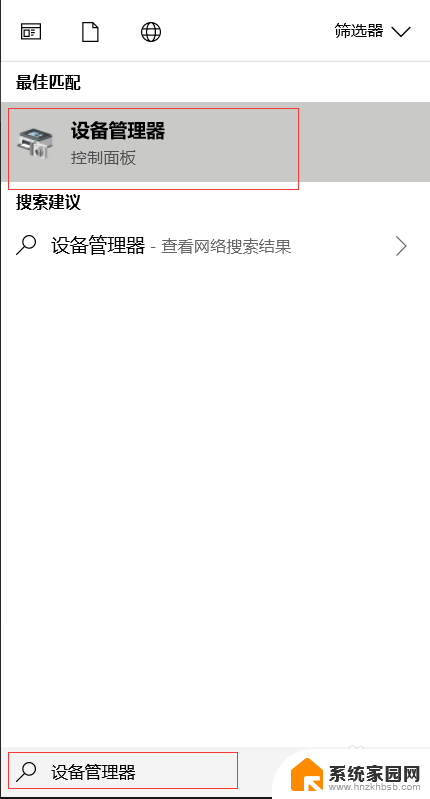
2.找到蓝牙设备图标,点开。点击下图框出来的蓝牙驱动,鼠标右键选择更新驱动程序,如果是你电脑的蓝牙驱动问题,系统会自动帮你更新到最新的驱动。
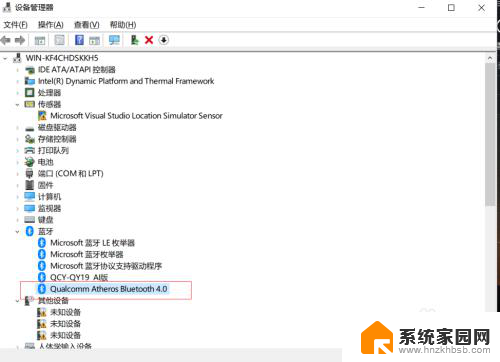
3.驱动更新完之后,鼠标点击电脑左下角的开始菜单。找到设置图标,点开
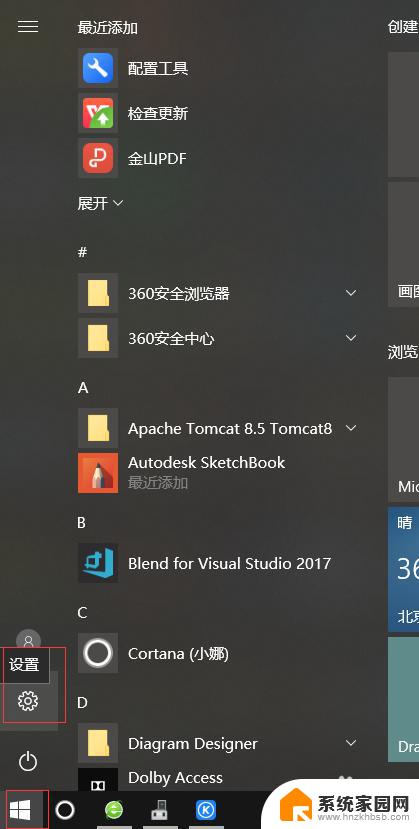
4.找到设备,点开
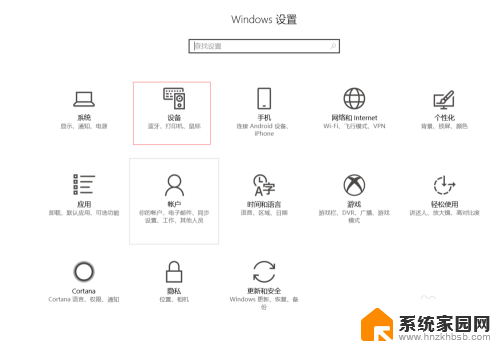
5.找到蓝牙设置,重新对蓝牙无线耳机进行搜索,即可搜出你的设备来啦

以上就是电脑无法检测到蓝牙设备的全部内容,有需要的用户可以根据小编提供的步骤进行操作,希望能对大家有所帮助。